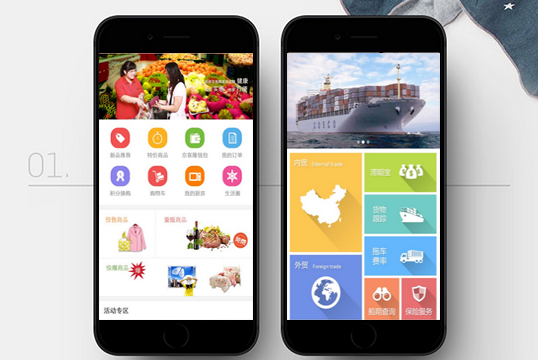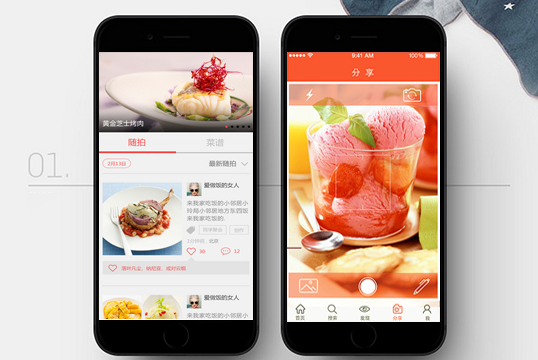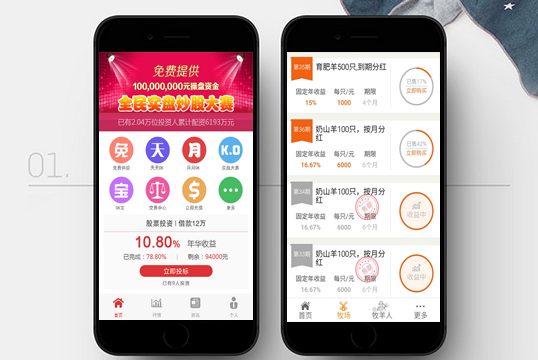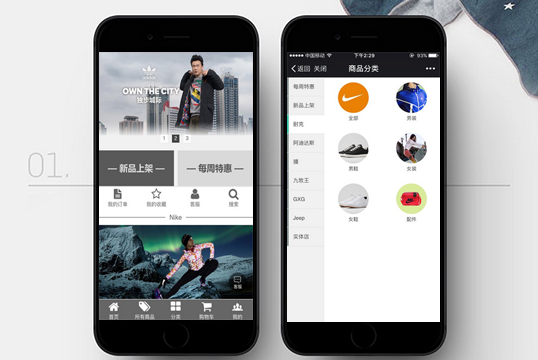iOS Tomcat配置Https 迎接2017ATS
一、环境搭建
1. 安装tomcat(过程省略。。。)
2. 安装JDK
tomcat需要安装与其配套的JDK否则无法运行。
3. 配置tomcatJDK路径
只需要在apache-tomcat-6.0.29/bin/setclasspath.bat文件里的开头加上以下代码就可以了:
set JRE_HOME= C:\ jdk1.6.0_02\
set JAVA_HOME= C:\ jdk1.6.0_02\
set JSSE_HOME= C:\ jdk1.6.0_02\
也可以将jdk放在tomcat目录下,然后将上面的内容更改为:(ps:这种没测试过,我用的上一种)
set JRE_HOME="%CATALINA_HOME%/jdk5.0"
set JAVA_HOME="%CATALINA_HOME%/jdk5.0"
set JSSE_HOME="%CATALINA_HOME%/jdk5.0"
这样部署项目的时候我们只需要把tomcat放到任意的目录就OK了
4运行测试tomcat
由于我们没有配置环境变量,所以需要进入tomcat的bin目录。
a、 打开cmd ,
b、cd C:\ jdk1.6.0_02\bin
c、startup.bat
e、 浏览器中输入:http://localhost:8080
如果出现了tomcat的欢迎页面说明配置正确了,如果浏览器为空白说明你配置错误,你应该检查控制台输出的错误或警告信息,然后进行改正。
5、安装vcredist_x86
这个的东西是安装openssl的环境,安装oenssl前需安装此环境。
6、安装openssL
a网上搜索Win32OpenSSL-1_0_1g.exe,下载一个。
一路下一步,然后把安装路径设置在C:\Win32OpenSSL\
二、制作证书
在c目录下创建ca文件夹:c:\ca\文件用于存放我们制作证书过程中产生的文件。
打开cmd
cd C:\Win32OpenSSL\bin
1、创建制作根证书的私钥文件:
openssl genrsa -out c:\ca\myCA.key2048
私钥文件名为myCA.key。
2、然后创建根证书:
openssl req -x509 -new-key c:\ca\myCA.key -out c:\ca\myCA.cer -days 730 –subj /CN="My CustomCA"
根证书文件名为myCA.cer,机构名称为My Custom CA。
二、制作自签名SSL证书(叶证书)
1、首先创建一个私钥:
openssl genrsa -out ca:\ca\server.key2048
私钥文件名为server.key。
2、然后创建CSR:
openssl req -new -out c:\ca\server.req-key c:\ca\server.key -subj /CN=xxx/CN=xxx/CN=localhost
这里假设服务器的”xxxx”为服务器ip地址如:192.168.2.1。输出文件为server.req。
3、然后用CSR 去创建SSL 证书:
openssl x509 -req -in c:\ca\server.req-out c:\ca\server.cer -CAkey c:\ca\myCA.key -CA c:\ca\myCA.cer -days 36500-CAcreateserial -CAserial c:\ca\server.serial
这里我们假设有效期为100年,输出文件为server.cer,序号文件为server.serial(撤销证书时使用)。
4、将.key 和.cer 文件导出为.p12 证书:
openssl pkcs12 -export-in c:\ca\server.cer -inkey c:\ca\server.key -out ca:\ca\server.p12 -name"server"
根据命令提示,需要输入两次证书密码。这里我们假设密码为1234。输出文件名为server.p12。
5、将.p12 文件导入到java keystore 中:
keytool -importkeystore-v -srckeystore c:\ca\server.p12 -srcstoretype pkcs12 -srcstorepass 1234 -destkeystorec:\ca\server.keystore -deststoretype jks -deststorepass 1234
这里srcstorepass后面的1234为server.p12的密码deststorepass后的1234为keyStore的密码。
三、使用SSL证书
将最后得到的keystore 文件(server.keystore) 放在web 服务器上。例如Tomcat 目录的conf 目录下。
然后修改server.xml:
<Connectorport="8443" protocol="org.apache.coyote.http11.Http11Protocol" SSLEnabled="true"
maxThreads="150" scheme="https" secure="true"
keystoreFile="C:/apache-tomcat-6.0.14/bin/conf/server.keystore" keystorePass="1234"
clientAuth="false" sslProtocol="TLS" />
PS:protocal为上面的提供的内容,tomcat默认内容有可能会出错,注意keyStoreFile的路径斜杠为:”/”;
重启Tomcat,
进入Tomcat的bin目录:
a、 shutdown.bat
b、 startup.bat
通过以下地址访问https 服务:https://localhost:8443/ 或者https://127.0.0.1:8443/。
如果看到了tomcat的欢迎页则说明配置成功。
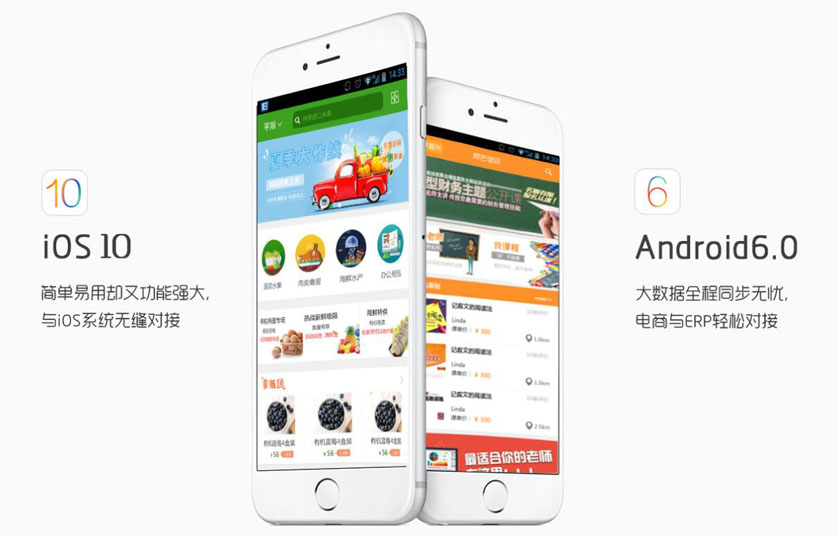
- 天猴科技-嘉兴手机APP制作
- 找革网-嘉兴APP制作公司
- 培优教育-嘉兴APP设计制作
- 蚂蚁养车-嘉兴APP开发公司
- 日本电产新宝-平湖手机APP制作
- 爱购电子-平湖APP制作公司
- 敏感物资-平湖APP设计制作
- 返利网-平湖APP开发公司
- 和万金融-海宁手机APP制作
- 小杨汽车-海宁APP制作公司
- 含妃时装-海宁APP设计制作
- 凌通电子-海宁APP开发公司
- 育婴堂母婴-海盐手机APP制作
- 乡村人家-海盐APP制作公司
- 华亚织造-海盐APP设计制作
- 后汉装饰-海盐APP开发公司
- 易采-桐乡手机APP制作
- 名品商标-桐乡APP制作公司
- 诚信保-桐乡APP设计制作
- 宜美进出口-桐乡APP开发公司
- 荣昌轴承-嘉善手机APP制作
- 宏昌塑业-嘉善APP制作公司
- 冠农-嘉善APP设计制作
- 盛康医药-嘉善APP开发公司
- 一元夺宝-嘉善一元夺宝系统
- 一元云构-嘉兴一元云购平台
- 一元商城-海宁一元商城开发
- 一元购物-桐乡一元购物软件
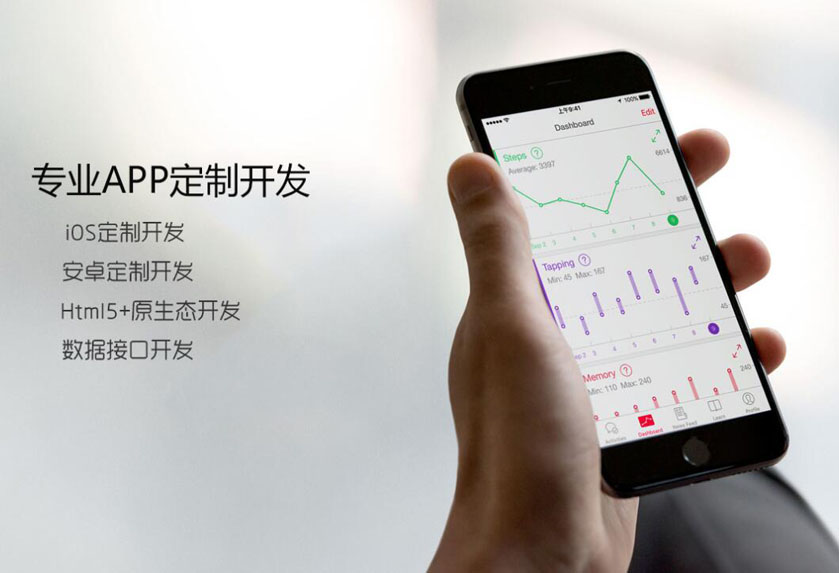
推荐阅读
热门文章
随机推荐
服务内容
- 嘉兴APP开发
- 嘉兴APP制作
- 嘉兴APP公司
- 嘉兴APP应用
- 嘉兴APP软件
- 嘉兴APP推广
- 嘉兴APP营销
- 嘉兴APP客户端
- 嘉兴APP开发教程
- 嘉兴APP手机客户端
- 嘉兴APP软件开发
- 嘉兴APP开发公司
- 嘉兴APP应用软件
- 嘉兴APP应用程序
- 嘉兴手机APP
- 嘉兴手机客户端
- 嘉兴手机APP推广
- 嘉兴手机APP营销
- 嘉兴手机APP制作
- 嘉兴客户端推广
- 嘉兴手机开发
- 嘉兴手机应用
- 嘉兴手机APP开发
- 嘉兴软件制作
- 嘉兴手机软件开发
- 嘉兴手机应用软件
- 嘉兴手机应用开发
- 嘉兴手机网站制作
- 嘉兴手机APP软件
- 嘉兴安卓APP开发
- 嘉兴安卓软件开发
- 嘉兴移动APP
- 嘉兴移动APP软件
- 嘉兴移动APP开发
- 嘉兴安卓手机开发
- 嘉兴企业APP制作
- 嘉兴公司APP制作
- 嘉兴企业APP开发
- 嘉兴APP是什么意思
- 嘉兴APP手机软件
- 嘉兴android手机开发
- 嘉兴android开发教程
- 嘉兴android软件开发
- 嘉兴手机客户端开发
- 嘉兴APP客户端开发
- 嘉兴移动互联网推广
- 嘉兴移动互联网营销
- 嘉兴移动客户端开发
- 嘉兴移动APP客户端
- 嘉兴移动APP软件开发
- 嘉兴APP软件开发公司
- 嘉兴APP软件开发价格
- 嘉兴APP手机客户端开发
- 嘉兴安卓手机软件开发
- 嘉兴安卓手机APP开发
- 嘉兴手机APP开发教程
- 嘉兴手机APP软件开发
- 嘉兴手机APP开发软件
- 嘉兴手机APP开发工具
- 嘉兴手机APP如何开发
- 嘉兴手机APP开发教程
- 嘉兴移动APP开发工具
- 嘉兴移动APP开发软件
- 嘉兴手机APP开发教程
- 嘉兴手机APP开发流程
- 嘉兴移动APP开发教程
- 嘉兴安卓手机客户端开发
- 嘉兴移动应用程序开发
- 嘉兴手机应用程序开发
- 嘉兴安卓应用开发软件
- 嘉兴安卓手机应用开发教程

 您的位置:
您的位置: